Създаване на собствен Теми в Microsoft PowerPoint е нещо, което можете да направите, ако не се интересувате от използването на тези, които идват с приложението. Да направите това е по-лесно, отколкото си мислите, въпреки че завършената ви работа няма да бъде 100 процента оригинална.
Когато създавате тема в PowerPoint, платформата ще изисква да използвате вградени теми като основа на операциите. Така че по същество създаването на тема в PowerPoint е наистина модифициране на вече създадена тема в нещо различно.
Как да създадете тема в PowerPoint
За да направите персонализирана тема в Microsoft PowerPoint, ще трябва да промените съществуваща тема, като промените настройките за цвят, шрифт и ефект. Нека видим включените стъпки.
windows 10 тихи часа продължава да се включва
- Промяна на цвета на тема
- Промяна на шрифтовете на темата
- Изберете набор от тематични ефекти
- Запазете темата
1] Промяна на цвета на тема

Едно от първите неща, които трябва да направите, когато създавате своя собствена тема на PowerPoint, е да промените цвета на нещо друго. Нека да разгледаме как да направим това по най-лесния начин, който познаваме.
- Започнете, като отворите приложението PowerPoint.
- След това отворете празна презентация.
- Навигирайте директно до Дизайн раздела, след което потърсете Варианти група.
- Кликнете върху стрелката надолу, за да видите галерията.
- Изберете опцията Цветове, след което веднага трябва да щракнете върху Персонализиране на цветовете.
- Диалоговият прозорец Създаване на нова тема ще се отвори незабавно.
- От секцията Създаване на нови цветове на темата погледнете под Цветове на темата.
- Тук ще можете да промените цветовете по ваш вкус.
- След като приключите с персонализирането на цветовете според вашите нужди, продължете и добавете персонализирано име.
- Кликнете върху бутона Запиши, за да завършите задачата.
За да намерите вашата персонализирана тема, погледнете падащото меню Цветове.
видео конвертор
2] Промяна на шрифтовете на темата
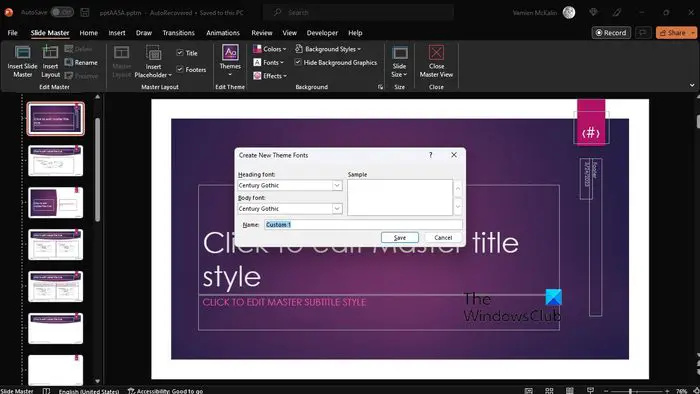
Друг начин да персонализирате вашата тема е да промените шрифта. Всяка тема идва с шрифт, въпреки че не всички са уникални една от друга.
- За да направите промените, започнете, като щракнете върху Преглед раздел.
- Избирам Slide Master , след което изберете Шрифтове > Персонализиране на шрифтове .
- Сега трябва да попаднете на Създаване на нова тема диалогов прозорец за шрифтове.
- Това обикновено се намира под Шрифт на заглавието и Основен шрифт раздел.
- От тук изберете предпочитаните шрифтове, които искате да използвате.
- Добавете персонализирано име, след което щракнете върху Запазване за да запазите работата си.
3] Изберете набор от тематични ефекти
Сега трябва да изберем ефекти за персонализираната тема. Можете да добавяте отражения, запълвания, сенки, линии и др. Разбира се, не можете да създадете свои собствени тематични ефекти, но можете да изберете набор от ефекти, който работи добре за вашата конкретна презентация.
регистър почистване добро или лошо
- Отидете на Преглед раздела, след което изберете Slide Master .
- Оттам щракнете върху Ефекти чрез Slide Master раздел.
- Ще видите списък с ефекти, така че изберете този, който има смисъл за вашата презентация.
4] Запазете темата
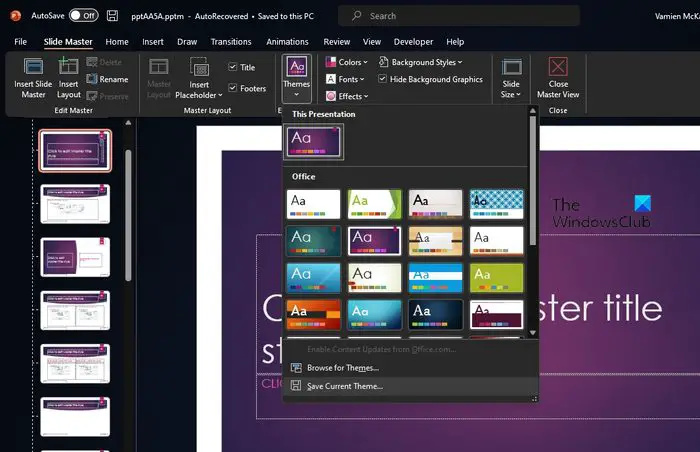
И накрая, ще искате да запазите промените, които сте направили, за да имате напълно готова персонализирана тема за използване в презентация.
- Направете това, като изберете Преглед раздела, след което отидете до Slide Master.
- От раздела Slide Master изберете опцията Themes.
- Кликнете върху Запазване на текущата тема .
- Добавете име на файл към полето, след което натиснете бутона Запазване и това е всичко.
Имайте предвид, че преработената тема се записва като .thmx файл и може да бъде намерена в папката „Теми на документи“ на вашия локален диск. Освен това, той автоматично се добавя към раздела Дизайн в групата Теми, така че не можете да го пропуснете.
ПРОЧЕТИ : Как да търсите онлайн шаблони и теми в PowerPoint
Как да получа още теми за PowerPoint?
От презентация щракнете върху раздела „Дизайн“, след което от лентата, моля, щракнете върху която и да е тема/дизайн. Сега трябва да видите списък с дизайни през десния панел. Превъртете надолу и щракнете върху Вижте още идеи за дизайн.
редактор на системния регистър Windows 10
Къде мога да изтегля теми на PowerPoint?
Можете да изтеглите теми на PowerPoint чрез няколко уебсайта в мрежата, при това безплатно. Ето някои от най-добрите уебсайтове за намиране на страхотни теми:
- Powerpointify.
- Slidesgo.
- Карнавал на слайдове.
- AllPPT.com.
- Showeet.
- Ловец на слайдове.
- 24 Слайдове.
- Списание Презентация.
Сега прочетете: Как да отпечатайте слайдове на PowerPoint с бележки на говорителя .

![Компресираната (компресирана) папка е невалидна [Коригиране]](https://prankmike.com/img/files/E9/the-compressed-zipped-folder-is-invalid-fix-1.jpg)












